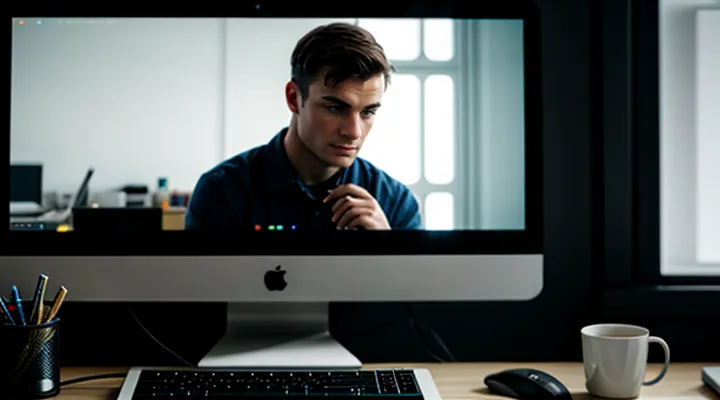Понимание ошибки
Что означает сообщение
Сообщение «Reboot and select proper boot device» появляется, когда система не может найти загрузочный носитель, с которого ей необходимо запустить операционную систему. Это сигнал того, что BIOS/UEFI не обнаружил ни один диск, содержащий загрузочный сектор, либо обнаружил его, но не может прочитать. Причины могут быть разными: от простого смещения кабеля до повреждения самого носителя.
Для устранения проблемы выполните последовательные действия.
-
Проверьте порядок загрузки. Перейдите в настройки BIOS/UEFI (обычно клавиши Del, F2, F10). Убедитесь, что в списке приоритетных устройств первым стоит ваш системный диск или SSD. Если в списке присутствует CD/DVD, USB‑накопитель или сетевой адаптер, переместите их ниже.
-
Проверьте физическое подключение. Отключите питание, откройте корпус и убедитесь, что SATA‑кабель и кабель питания надёжно закреплены к жёсткому диску/SSD. При необходимости замените кабель или подключите устройство к другому порту материнской платы.
-
Тестируйте диск. Если есть возможность, подключите проблемный диск к другому компьютеру. Если он не определяется, скорее всего, имеет физические повреждения. В этом случае понадобится замена носителя или восстановление данных с помощью специализированных утилит.
-
Обновите прошивку BIOS/UEFI. Скачайте последнюю версию прошивки с сайта производителя материнской платы и выполните обновление. Иногда устаревшая прошивка не распознаёт новые модели SSD или некорректно работает с режимом AHCI/RAID.
-
Проверьте режим работы контроллера. В настройках BIOS/UEFI переключите режим SATA между AHCI и IDE (или наоборот). Некоторые диски могут требовать определённый режим для корректного обнаружения.
-
Отключите лишние устройства. Временно извлеките все внешние накопители, USB‑устройства, карты памяти. Иногда система пытается загрузиться с них, а они не содержат загрузочного образа.
-
Восстановите загрузочный сектор. Если диск определяется, но система всё равно не загружается, используйте загрузочный носитель с установочным образом Windows (или Linux) и выполните команду восстановления загрузчика (например,
bootrec /fixmbrиbootrec /fixbootв Windows). -
Проверьте наличие ошибок файловой системы. Запустите проверку диска через командную строку (
chkdsk /f /r) или аналогичную утилиту в Linux. Повреждённые сектора могут препятствовать чтению загрузочного сектора.
Если после всех перечисленных шагов сообщение остаётся, вероятно, проблема кроется в самом контроллере материнской платы или в серьёзных повреждениях накопителя. В таком случае разумно обратиться в сервисный центр для профессиональной диагностики и замены неисправных компонентов.
Основные причины возникновения
Ошибка «Reboot and select proper boot device» появляется, когда система не может найти загрузочный носитель. Причины появления сообщения сводятся к нескольким типичным проблемам.
- Неправильно выбранный порядок загрузки в BIOS/UEFI. Если в приоритетах стоит, например, сетевой адаптер или оптический привод, а нужный жёсткий диск или SSD находится ниже, система будет искать загрузку в неверном месте и выдаст предупреждение.
- Плохой контакт кабелей питания или данных. Слишком ослабленный SATA‑кабель, повреждённый разъём или неплотно подключенный блок питания могут привести к тому, что контроллер не распознает накопитель.
- Сбой в работе самого накопителя. Физические дефекты, износ ячеек памяти SSD или повреждённые сектора HDD делают диск нечитаемым, и BIOS не может загрузить операционную систему.
- Ошибки в прошивке BIOS/UEFI. Старая или повреждённая микропрограмма может некорректно определять подключённые устройства, особенно после обновления оборудования.
- Некорректно выполненный процесс установки системы. Если загрузочный раздел был удалён или переписан, а загрузочный сектор не восстановлен, система будет искать несуществующий образ.
- Вмешательство сторонних устройств. При подключении внешних накопителей, USB‑флешек или карт памяти, которые объявляются первыми в списке загрузки, система может попытаться загрузиться с них и завершиться ошибкой.
Эти факторы наиболее часто становятся причиной появления сообщения. Устранение каждой из перечисленных проблем обычно приводит к нормальному запуску компьютера.
Первичная диагностика
Проверка подключений
Кабели питания и данных
Для устранения ошибки «Reboot and select proper boot device» первым делом проверьте надёжность соединения всех кабелей питания и данных. Неправильно подключённый кабель может заставить BIOS искать загрузочный носитель там, где его нет.
Убедитесь, что кабель питания материнской платы (24‑контактный ATX) полностью вставлен в разъём и фиксируется защёлкой. Аналогично проверьте 8‑контактный кабель процессорного питания – он не должен болтаться. Если система использует видеокарту с отдельным питанием, подключите к ней все необходимые PCI‑e кабели, иначе видеокарта не получит энергию и процесс загрузки будет прерван.
Далее проверьте кабели, соединяющие накопитель с контроллером. Для SATA‑дисков подключите 7‑контактный SATA‑питание от блока и 7‑контактный SATA‑данные к соответствующим разъёмам на материнской плате. При работе с NVMe‑накопителями убедитесь, что он правильно закреплён в M.2‑слоте и что на плате нет механических препятствий, которые могли бы сместить его при установке.
Если все кабели надёжно закреплены, проверьте порядок загрузки в BIOS/UEFI. Установите в качестве первого устройства именно тот диск, к которому подключён ваш системный раздел. При необходимости отключите остальные потенциальные загрузочные источники (USB‑накопители, оптические приводы) – это избавит BIOS от попыток искать загрузку в неправильных местах.
Если после проверки кабелей и настроек ошибка сохраняется, выполните следующие действия:
- Отключите компьютер от сети, выньте аккумулятор (если это ноутбук) и подождите 30 секунд – это сбросит энергию конденсаторов.
- Снимите и заново подключите все кабели питания и данные, уделяя особое внимание защёлкам и защите от изгибов.
- Обновите прошивку BIOS до последней версии, загрузив её с официального сайта производителя и следуя инструкциям.
- При наличии нескольких накопителей временно отключите все, кроме системного, чтобы исключить конфликт.
Эти простые, но обязательные проверки кабелей питания и данных часто позволяют системе успешно обнаружить загрузочный раздел и продолжить работу без необходимости замены аппаратных компонентов. Будьте внимательны к каждому соединению – от этого зависит стабильность загрузки.
Внешние накопители и устройства
В большинстве случаев сообщение «Reboot and select proper boot device» появляется из‑за того, что система не обнаруживает загрузочный диск. Часто виновником становится внешний накопитель – USB‑флешка, внешний SSD или HDD, подключённый к компьютеру в момент включения. Чтобы устранить проблему, выполните последовательные действия, не прибегая к сложным настройкам BIOS.
Во‑первых, отключите все внешние устройства, которые не участвуют в работе системы. Снимите USB‑накопители, карты памяти, внешние диски и даже кабели, подключённые к HDMI‑адаптерам, если они используют питание от порта. После отключения перезагрузите компьютер – часто система сразу находит внутренний диск и загружается без ошибок.
Если проблема сохраняется, проверьте порядок загрузки в BIOS. Войдите в настройки, используя клавишу F2, Delete или другую, указанную при старте. Перейдите в раздел, отвечающий за приоритет загрузки, и убедитесь, что ваш основной HDD/SSD стоит на первом месте. При необходимости переместите его в начало списка, сохранив изменения и перезапустив систему.
Следующий шаг – диагностика самого накопителя. Подключите внешний SSD или HDD к другому компьютеру и проверьте, видит ли его система. Если диск определяется, сканируйте его на наличие ошибок с помощью встроенных средств Windows (chkdsk) или специализированных утилит. При обнаружении плохих секторов замените устройство.
Если внутренний диск не определяется, выполните проверку подключения. Отключите корпус, найдите кабели питания и SATA‑интерфейса, убедитесь, что они плотно зафиксированы. При подозрении на неисправный кабель замените его на новый. Иногда проблема кроется в разъёме материнской платы – проверьте, нет ли загрязнений или повреждений.
В случае, когда внутренний диск исправен, а система всё равно требует выбора загрузочного устройства, используйте внешний накопитель в качестве временного загрузочного средства. Запишите образ операционной системы на USB‑флешку с помощью официального инструмента создания носителя, подключите её, задайте приоритет загрузки с USB и запустите систему. После входа в рабочий режим можно восстановить загрузочный сектор внутреннего диска с помощью команды bootrec /repairbcd в среде восстановления Windows.
Подытоживая, основной путь к решению состоит в трёх этапах: устранение влияния внешних накопителей, проверка порядка загрузки в BIOS и диагностика самого диска и его подключений. Выполняя эти действия последовательно, вы быстро вернёте компьютер в рабочее состояние без необходимости обращения к специалистам.
Перезагрузка системы
Ошибка «Reboot and select proper boot device» появляется, когда система не может найти загрузочный носитель. Чтобы устранить проблему, необходимо проверить несколько ключевых параметров и выполнить ряд действий.
Во-первых, проверьте порядок загрузки в BIOS/UEFI. При входе в настройки нажмите нужную клавишу (обычно Del, F2, Esc) и перейдите в раздел Boot. Убедитесь, что в списке первым стоит ваш SSD или HDD, на котором установлена операционная система. Если порядок изменён, переместите нужный диск на первое место и сохраните изменения.
Во-вторых, убедитесь, что диск распознаётся аппаратно. В BIOS должна отображаться модель накопителя. Если он отсутствует, проверьте кабели питания и передачи данных: отключите и подключите их заново, замените при необходимости. Иногда помогает подключение к другому разъёму SATA или переходник к USB.
Третий шаг – проверка состояния самого носителя. Выключите компьютер, отсоедините диск и подключите его к другому рабочему компьютеру. Запустите диагностику (например, CrystalDiskInfo или встроенные средства производителя). При обнаружении плохих секторов или ошибок файловой системы замените диск.
Если диск виден и исправен, но система всё равно не загружается, выполните восстановление загрузочного сектора. Для этого подготовьте загрузочную флешку с установочным образом Windows или любой другой ОС. Загрузитесь с неё, откройте командную строку и выполните последовательность команд:
bootrec /fixmbrbootrec /fixbootbootrec /scanosbootrec /rebuildbcd
Эти команды восстановят загрузочный менеджер и заново сформируют список операционных систем.
В случае, когда проблема связана с конфликтом режимов работы (UEFI / Legacy), проверьте настройки BIOS. Если диск был отформатирован в режиме GPT, включите режим UEFI; если используется MBR – переключите на Legacy. Несоответствие приводит к тому, что система не может найти загрузочный путь.
Наконец, если все вышеуказанные меры не принесли результата, стоит рассмотреть полную переустановку ОС. Перед этим создайте резервные копии важных данных, затем выполните чистую установку, выбирая правильный диск и форматирование в соответствии с выбранным режимом BIOS.
Соблюдая эти рекомендации, вы быстро вернёте компьютер в рабочее состояние и избавитесь от сообщения о неправильном загрузочном устройстве. Удачной работы!
Настройка BIOS/UEFI
Вход в BIOS/UEFI
Для устранения сообщения «Reboot and select proper boot device» первым делом требуется попасть в настройки микропрограммы системы – BIOS или UEFI. Это позволяет проверить порядок загрузки, состояние подключенных накопителей и параметры интерфейсов.
Самый надёжный способ открыть BIOS/UEFI – нажать нужную клавишу сразу после включения питания. На большинстве материнских плат используется клавиша Delete или F2. Некоторые модели реагируют на Esc, F10, F12 или F1; информация о нужной клавише обычно выводится на экране POST (первый экран загрузки). Если система быстро переходит в Windows, рекомендуется несколько раз нажать выбранную клавишу сразу после включения, пока не появится меню настроек.
После входа в микропрограмму следует убедиться, что загрузочный диск распознан:
- Перейдите в раздел «Boot» (Загрузка) или аналогичный.
- Проверьте, что ваш SSD/HDD присутствует в списке устройств. Если он не отображается, проверьте соединения кабелей SATA/PCIe и питание.
- Установите нужный накопитель на первое место в порядке загрузки. При наличии нескольких устройств выберите только тот, с которого должна стартовать система.
- При необходимости включите режим UEFI (если диск разметлен в GPT) или Legacy BIOS (для MBR). Совмещение обоих режимов может приводить к конфликту.
- Отключите опцию «Secure Boot», если используете старую ОС или нестандартный загрузочный менеджер.
После внесения изменений сохраните конфигурацию (чаще всего клавиша F10) и перезагрузите компьютер. Если система всё равно не находит загрузочный сектор, проверьте физическое подключение накопителя, замените кабель или попробуйте подключить диск к другому разъёму материнской платы. В редких случаях требуется обновить прошивку BIOS/UEFI – скачайте последнюю версию с сайта производителя, запишите её на USB‑накопитель и выполните обновление через встроенный менеджер.
Таким образом, правильный вход в BIOS/UEFI и корректная настройка порядка загрузки позволяют быстро избавиться от сообщения о неправильном загрузочном устройстве и вернуть компьютер в рабочее состояние.
Проверка порядка загрузки
Изменение приоритета загрузки
Для решения проблемы «Reboot and select proper boot device» первым делом проверьте порядок загрузки устройств. Неправильно установленный приоритет часто приводит к тому, что система пытается стартовать с отсутствующего или неподходящего носителя.
Подключите монитор и клавиатуру, включите компьютер и сразу нажмите клавишу, отвечающую за вход в BIOS/UEFI (обычно Del, F2, Esc или F10). После появления меню настройки найдите раздел, отвечающий за порядок загрузки – он может называться Boot, Boot Order, Boot Priority или Boot Options.
В этом списке расположены все обнаруженные устройства: жёсткие диски, SSD, оптические приводы, USB‑накопители и сетевые адаптеры. Переместите нужный системный диск (обычно он отмечен как HDD или SSD с указанием модели) на первую позицию. Делайте это с помощью клавиш + / –, стрелок или указанных внизу экрана команд.
После изменения приоритета выполните следующие действия:
- Убедитесь, что выбранный диск действительно содержит загрузочный раздел. Если в списке присутствует несколько одинаковых устройств, проверьте их модели, чтобы не ошибиться.
- Отключите временно загрузку с USB и CD/DVD, чтобы система точно сканировала только основной накопитель.
- Сохраните изменения, используя клавишу F10 или пункт «Save & Exit», и перезагрузите компьютер.
Если после перезапуска ошибка сохраняется, проверьте физическое подключение кабелей к выбранному диску – иногда разъём SATA или питание могут быть неплотно закреплены. При необходимости замените кабель или подключите диск к другому порту контроллера.
В случае, когда диск не отображается в BIOS, проверьте его работоспособность на другом компьютере или замените на резервный. После восстановления доступа к накопителю повторите настройку приоритета загрузки, и система должна успешно запуститься.
Определение жестких дисков
Режим SATA
Ошибка «Reboot and select proper boot device» возникает, когда система не может обнаружить загрузочный диск. Чаще всего причина кроется в неправильных настройках контроллера SATA, поэтому первым шагом следует проверить режим работы этого интерфейса.
Войдите в BIOS/UEFI, найдите раздел, отвечающий за конфигурацию SATA‑контроллера. Возможные варианты: IDE, AHCI и RAID. Если диск был установлен в режиме AHCI, а в BIOS выбран IDE, система не распознает его как загрузочный. Переключите режим на тот, который использовался при установке операционной системы, обычно это AHCI. После изменения сохраните настройки и перезагрузите компьютер.
Если режим уже установлен правильно, проверьте следующее:
- Убедитесь, что кабель питания и SATA‑кабель надёжно подключены к диску и материнской плате. Иногда их достаточно просто отключить и подсоединить заново.
- Отключите все лишние накопители (внешние USB‑устройства, дополнительные HDD/SSD). Наличие нескольких дисков может запутать загрузчик.
- Обновите BIOS/UEFI до последней версии. Производители часто исправляют совместимость контроллеров SATA в новых прошивках.
- Проверьте, не активирован ли режим Secure Boot, который может блокировать загрузку с неподписанных дисков. При необходимости временно отключите его.
- Если используется RAID‑контроллер, убедитесь, что массив правильно сконфигурирован и диск присутствует в массиве.
После выполнения этих действий система должна увидеть загрузочный раздел и приступить к обычному запуску. Если ошибка сохраняется, вероятно, проблема в самом диске – его поверхность может быть повреждена, или загрузочный сектор испорчен. В таком случае рекомендуется подключить диск к другому компьютеру, выполнить проверку SMART‑данных и при необходимости восстановить загрузочный раздел с помощью установочного носителя ОС.
Диагностика накопителя
Проверка состояния жесткого диска/SSD
Использование S.M.A.R.T.
Для устранения сообщения «Reboot and select proper boot device» первым делом проверьте состояние накопителя с помощью технологии S.M.A.R.T. Эта система постоянно собирает данные о работе жёсткого диска или SSD и позволяет заранее выявить критические сбои.
Откройте BIOS/UEFI, найдите раздел, отвечающий за диагностику устройств, и запустите тест S.M.A.R.T. Если он сообщает о наличии плохих секторов, повышенной температуре или ошибках чтения/записи, значит диск уже находится на грани выхода из строя. В этом случае замените его как можно быстрее, чтобы избежать потери данных и дальнейших проблем с загрузкой.
Если тест показывает, что параметры находятся в норме, выполните следующие действия:
- Убедитесь, что в порядке порядок загрузки: основной диск должен стоять первым в списке.
- Отключите все внешние накопители и USB‑устройства, которые могут быть ошибочно распознаны как загрузочные.
- Проверьте соединения кабелей питания и данных: иногда простой ослабленный SATA‑кабель приводит к ошибке.
- Обновите прошивку BIOS/UEFI до последней версии – производители часто исправляют проблемы совместимости с новыми SSD.
- При наличии нескольких дисков отключите лишние, оставив только тот, на котором установлена ОС, и перезагрузите систему.
Если после всех проверок проблема сохраняется, попробуйте выполнить восстановление загрузочного сектора с помощью установочного носителя Windows или специализированного инструмента, например, Boot-Repair. При этом S.M.A.R.T. продолжит следить за здоровьем диска, и вы сразу получите предупреждение о новых отклонениях.
В итоге, регулярный мониторинг S.M.A.R.T. и своевременная реакция на его сигналы обеспечивают стабильную работу компьютера и позволяют быстро устранить ошибку загрузки, связанную с неисправным или неправильно подключённым накопителем.
Тестирование диска
Использование загрузочных носителей
Ошибка «Reboot and select proper boot device» свидетельствует о том, что система не нашла загрузочный носитель. Для устранения проблемы необходимо проверить и правильно настроить загрузочные устройства.
Во-первых, убедитесь, что в системе подключён рабочий диск или SSD. Отключите все лишние USB‑устройства, внешние накопители и карты памяти. Иногда система пытается загрузиться с пустого носителя, что приводит к появлению сообщения.
Далее зайдите в BIOS/UEFI. Обычно вход осуществляется нажатием клавиш Del, F2, Esc или F10 сразу после включения питания. В меню настроек найдите раздел, отвечающий за порядок загрузки (Boot Order). Расположите основной жёсткий диск или SSD на первом месте. Если планируете использовать загрузочный USB‑накопитель, разместите его выше остальных устройств, но только при необходимости.
Если порядок загрузки установлен правильно, проверьте состояние самого носителя:
- Подключите диск к другому компьютеру и убедитесь, что он определяется системой.
- Запустите утилиту проверки файловой системы (chkdsk) или аналогичную в среде восстановления.
- При наличии ошибок выполните восстановление загрузочного сектора с помощью команды bootrec /fixmbr и bootrec /fixboot.
Для создания загрузочного носителя используйте проверенные программы (Rufus, Media Creation Tool) и официальные образы ОС. Записанный USB‑накопитель должен быть форматом GPT или MBR в зависимости от настроек BIOS/UEFI. После создания загрузочной флешки перезагрузите компьютер, выберите её в меню выбора загрузочного устройства (обычно вызывается клавишей F12) и выполните ремонт загрузки или переустановку системы.
Если проблема сохраняется, возможен физический дефект контроллера или разъёма. Проверьте кабели питания и SATA/PCIe‑соединения, замените их при подозрении на неисправность. В крайнем случае замените сам диск.
Следуя этим рекомендациям, вы быстро восстановите работоспособность компьютера и избавитесь от сообщения о неправильном загрузочном устройстве.
Устранение проблем с загрузочным сектором
Восстановление MBR
При появлении сообщения «Reboot and select proper boot device» система не может найти загрузочный сектор. Чаще всего причина кроется в повреждённом загрузочном реестре MBR (Master Boot Record). Восстановление MBR позволяет вернуть компьютеру возможность загрузки операционной системы без переустановки.
Первый шаг – убедиться, что BIOS/UEFI настроен на загрузку с нужного диска. Проверьте порядок загрузки, отключите лишние устройства и сохраните изменения. Если ошибка остаётся, переходите к восстановлению MBR.
Для восстановления MBR в Windows используйте загрузочный носитель (DVD или USB‑нактиватор). После загрузки выберите язык, нажмите «Восстановление системы», а затем откройте командную строку. Выполните последовательность команд:
bootrec /fixmbr– записывает новый MBR, совместимый с текущей таблицей разделов.bootrec /fixboot– создаёт новый загрузочный сектор на активном разделе.bootrec /scanos– ищет установленные системы Windows.bootrec /rebuildbcd– формирует новый BCD‑каталог загрузки.
Эти команды устраняют большинство проблем, связанных с повреждением MBR и загрузочного сектора.
Если система использует GPT и работает в режиме UEFI, вместо bootrec применяйте bcdboot. Команда bcdboot C:\Windows /s X: (где X – буква EFI‑раздела) восстановит файлы загрузки и запишет их в нужное место.
В случаях, когда загрузочный сектор не удаётся восстановить средствами Windows, применяйте сторонние утилиты. Программы типа EasyBCD, Boot-Repair (для Linux) или TestDisk позволяют вручную отредактировать таблицу разделов, переустановить загрузчик и даже восстановить удалённые загрузочные записи. При работе с ними внимательно следуйте инструкциям, чтобы не испортить данные.
Если проблема не связана с программным обеспечением, проверьте физическое соединение диска: кабели SATA/IDE, питание, состояние самого накопителя. Иногда простое переустановление разъёмов решает проблему, поскольку BIOS начинает корректно определять устройство и запускает процесс загрузки.
Итоговый алгоритм исправления ошибки:
- Проверка и корректировка порядка загрузки в BIOS/UEFI.
- Запуск среды восстановления Windows и выполнение команд
bootrec. - При необходимости – применение
bcdbootдля систем с GPT/UEFI. - Использование сторонних утилит для восстановления загрузочного сектора.
- Проверка кабелей и состояния диска.
Следуя этим действиям, вы вернёте работоспособность загрузки и избавитесь от сообщения о неправильном загрузочном устройстве. Уверенно приступайте к каждому пункту – результат гарантирован.
Восстановление загрузочной записи
Ошибка «Reboot and select proper boot device» появляется, когда система не может найти загрузочный сектор или загрузочный раздел. Наиболее надёжный способ вернуть работоспособность – восстановить загрузочную запись. Ниже изложены основные действия, которые помогут решить проблему.
Сначала проверьте настройки BIOS/UEFI. Убедитесь, что в качестве первого загрузочного устройства выбран нужный диск, а режим работы (Legacy/CSM или UEFI) соответствует типу разметки диска. При необходимости измените порядок загрузки и сохраните изменения.
Если параметры BIOS/UEFI правильные, переходите к восстановлению загрузочного сектора. Для этого понадобится загрузочный носитель — DVD или USB‑флешка с установочным образом Windows (или любой другой ОС, поддерживающей режим восстановления).
-
Запуск в среду восстановления
- Вставьте загрузочный носитель и перезагрузите компьютер.
- Выберите пункт «Repair your computer» (Восстановление системы) → «Troubleshoot» → «Advanced options» → «Command Prompt».
-
Проверка структуры диска
- Введите
diskpart, затемlist diskиselect disk X(где X — номер вашего системного диска). - Выполните
list partitionи убедитесь, что присутствует системный раздел (обычно размером 100‑500 МБ).
- Введите
-
Восстановление MBR (для дисков с разметкой MBR)
- Выполните
bootrec /fixmbrиbootrec /fixboot. - Затем запустите
bootrec /scanosиbootrec /rebuildbcdдля пересоздания списка загрузочных записей.
- Выполните
-
Восстановление EFI‑раздела (для дисков с разметкой GPT)
- Смонтируйте EFI‑раздел:
mountvol Z: /s. - Скопируйте файлы загрузчика:
bcdboot C:\Windows /s Z: /f UEFI(предполагается, что системный раздел — C:). - После завершения удалите временную точку монтирования:
mountvol Z: /d.
- Смонтируйте EFI‑раздел:
-
Проверка файловой системы
- Запустите
chkdsk C: /f /r(замените букву раздела при необходимости) для исправления возможных ошибок на диске.
- Запустите
-
Перезагрузка
- Закройте командную строку, выберите «Continue» (Продолжить) и дайте системе загрузиться. Если всё выполнено правильно, ошибка исчезнет, а компьютер загрузится в обычном режиме.
Если после всех шагов проблема сохраняется, проверьте физическое состояние диска (подключения кабелей, состояние SMART). При подозрении на аппаратный сбой замените диск или обратитесь в сервисный центр.
Эти действия позволяют восстановить загрузочную запись и вернуть компьютеру нормальную работу без необходимости переустановки ОС.
Восстановление операционной системы
Использование установочного носителя
Доступ к параметрам восстановления
Для решения проблемы, когда система не может найти загрузочный носитель, первым делом необходимо получить доступ к параметрам восстановления. Этот процесс позволяет быстро вернуть компьютер в рабочее состояние без переустановки ОС.
Откройте BIOS/UEFI, нажимая клавишу — обычно Esc, Del, F2, F10 или F12 — сразу после включения питания. В появившемся меню найдите раздел, отвечающий за порядок загрузки (Boot). Убедитесь, что в списке первым указано устройство, содержащее загрузочный сектор: SSD/HDD с установленной ОС или отдельный раздел восстановления. При необходимости переместите нужный пункт на верхнюю позицию при помощи клавиш + / – или Enter.
Далее переключитесь в раздел «Recovery» или «Advanced». Здесь вы найдёте параметры, позволяющие загрузиться в среду восстановления Windows (WinRE). Включите опцию «Enable Windows Recovery Environment», если она отключена. При наличии отдельного раздела восстановления отметьте его как активный, чтобы система могла автоматически перейти в режим восстановления при ошибке загрузки.
Если параметры уже настроены правильно, но ошибка сохраняется, выполните следующие действия:
- Восстановление загрузочного сектора: в среде WinRE выберите «Устранение неполадок» → «Дополнительные параметры» → «Восстановление при загрузке». Инструмент проверит и исправит повреждённые записи BCD.
- Восстановление образа системы: в том же меню выберите «Восстановить компьютер» и укажите точку восстановления, созданную ранее. Система откатит изменения, сделанные после этой даты.
- Проверка подключений: выключите питание, откройте корпус и убедитесь, что кабели питания и передачи данных к жёсткому диску надёжно закреплены. Иногда простое переподключение устраняет проблему.
- Обновление прошивки: при наличии последней версии BIOS/UEFI скачайте её с сайта производителя и обновите систему. Новая прошивка часто включает исправления, связанные с распознаванием устройств.
После выполнения всех пунктов перезагрузите компьютер. Если система успешно обнаружила загрузочный носитель, она перейдёт в обычный режим работы без дополнительных сообщений. При повторном появлении сообщения о выборе загрузочного устройства следует повторить проверку настроек BIOS и, при необходимости, обратиться к специалисту для диагностики аппаратных компонентов.
Восстановление запуска
Ошибка «Reboot and select proper boot device» указывает, что система не нашла загрузочный носитель. Приведённые ниже действия помогут вернуть компьютер к рабочему состоянию.
-
Проверьте подключение кабелей. Отключите питание, откройте корпус и убедитесь, что SATA‑кабель и разъём питания надёжно закреплены как к жёсткому диску, так и к материнской плате. При наличии SSD выполните те же действия.
-
Убедитесь, что в BIOS/UEFI выбран правильный диск. Войдите в настройки, найдите раздел «Boot» и переместите нужный накопитель в верхнюю позицию списка. Если диск не отображается, проверьте его статус в системе.
-
Отключите все лишние устройства. Выньте USB‑накопители, карты памяти и внешние диски – иногда они перехватывают порядок загрузки.
-
Сбросьте параметры BIOS к заводским. Найдите пункт «Load Optimized Defaults» или аналогичный, сохраните изменения и перезагрузите компьютер.
-
Проверьте состояние диска с помощью утилит. При подключении к другому компьютеру запустите CHKDSK или специальные программы производителя для диагностики. При обнаружении ошибок выполните их исправление либо замените диск.
-
При необходимости обновите прошивку BIOS. Скачайте последнюю версию с сайта производителя, следуя инструкциям по прошивке.
-
Если система всё равно не видит загрузочный раздел, восстановите его. Загрузитесь с загрузочного носителя Windows или Linux, откройте командную строку и выполните команды:
bootrec /fixmbr bootrec /fixboot bootrec /rebuildbcd -
После завершения всех процедур перезагрузите компьютер и проверьте, загрузится ли система. Если проблема сохраняется, вероятнее всего диск вышел из строя и требует замены.
Эти шаги позволяют быстро диагностировать и устранить причины появления сообщения о некорректном загрузочном устройстве, возвращая компьютер к нормальной работе.
Использование командной строки
Для устранения ошибки, указывающей на отсутствие загрузочного устройства, первым делом подключите загрузочный носитель — USB‑накопитель или DVD‑диск с установочным образом Windows, и загрузитесь с него в режиме восстановления. После появления экрана установки выберите «Восстановление системы», а затем откройте командную строку.
В командной строке последовательно выполните проверку диска, чтобы исключить повреждения файловой системы:
chkdsk C: /f /rЕсли проверка выявила ошибки, система их исправит и перезагрузится. Далее необходимо восстановить загрузочный сектор. Введите следующие команды, подтверждая каждую нажатием Enter:
bootrec /fixmbr
bootrec /fixboot
bootrec /scanos
bootrec /rebuildbcdКоманда bootrec /fixmbr записывает корректный главный загрузочный записыватель, bootrec /fixboot восстанавливает загрузочный раздел, а bootrec /rebuildbcd создаёт новую базу данных конфигурации загрузки. После их выполнения перезапустите компьютер и проверьте, исчезла ли ошибка.
Если проблема сохраняется, стоит проверить порядок загрузки в BIOS/UEFI. Откройте настройки прошивки, убедитесь, что основной диск стоит первым в списке приоритетов, а режим работы (Legacy/CSM или UEFI) соответствует установленной системе. При необходимости переключите режим и сохраните изменения.
В редких случаях требуется полностью очистить и заново создать таблицу разделов. Это можно сделать через diskpart:
diskpart
list disk
select disk 0 // замените 0 номером вашего системного диска
clean
convert gpt // или convert mbr, в зависимости от типа системы
exitПосле очистки диска повторите процесс установки Windows или используйте команду bcdboot для создания загрузочных файлов:
bcdboot C:\Windows /s C: /f UEFIСочетание проверки диска, восстановления загрузочного сектора и правильной настройки BIOS гарантирует, что система найдёт и загрузит нужный раздел без дальнейших сообщений о неверном загрузочном устройстве. Действуйте последовательно, проверяя результат после каждого шага, и компьютер вернётся к нормальной работе.
bootrec /fixmbr
Ошибка «Reboot and select proper boot device» появляется, когда загрузочный сектор жесткого диска повреждён или заменён другим устройством. Самый надёжный способ восстановить MBR без потери данных – воспользоваться утилитой bootrec /fixmbr, которая входит в набор средств восстановления Windows.
Для начала загрузите компьютер с установочного носителя Windows 10/11 или перейдите в режим восстановления, нажав F8/Shift + F8 при старте. Выберите пункт «Восстановление системы», затем откройте «Командную строку». В открывшемся окне выполните команду:
bootrec /fixmbrЭта команда перезаписывает главный загрузочный запись (Master Boot Record) стандартным кодом Windows, устраняя повреждения, вызванные вирусами, неверными настройками BIOS или некорректными изменениями загрузочных параметров. После её выполнения система будет искать загрузочный раздел на диске и сможет запуститься в привычном режиме.
Если после применения bootrec /fixmbr ошибка остаётся, выполните дополнительные команды, которые входят в комплект восстановления:
bootrec /fixboot– восстанавливает загрузочный сектор;bootrec /scanos– ищет все установленные Windows‑разделы;bootrec /rebuildbcd– пересоздаёт базу данных конфигурации загрузки.
Эти шаги позволяют полностью восстановить цепочку загрузки без необходимости переустановки ОС. После выполнения всех команд закройте командную строку, перезагрузите компьютер и убедитесь, что система стартует нормально. Если проблема повторяется, проверьте настройки BIOS/UEFI: убедитесь, что выбран правильный диск в качестве первого загрузочного устройства и отключены лишние варианты (например, сетевой или USB‑загрузчик).
Таким образом, простое применение bootrec /fixmbr в сочетании с другими утилитами восстановления устраняет ошибку «Reboot and select proper boot device» и возвращает компьютер в рабочее состояние без потери пользовательских данных.
bootrec /fixboot
Ошибка «Reboot and select proper boot device» свидетельствует о том, что система не может найти загрузочный сектор или загрузочный раздел повреждён. Наиболее надёжным способом восстановления является работа с загрузочным реестр‑записным средством Windows и командой bootrec /fixboot.
Первый шаг – подготовить загрузочный носитель. Скопируйте образ Windows на USB‑накопитель, запустите компьютер с него и выберите «Восстановление системы». После загрузки среды восстановления откройте командную строку (Shift + F10 или пункт «Командная строка» в меню).
Далее выполните последовательность команд, каждая из которых решает конкретную часть проблемы:
- bootrec /scanos – ищет установленные в системе Windows и выводит их список. Если система обнаружена, переходите к следующему пункту.
- bootrec /fixmbr – перезаписывает главный загрузочный запись (MBR), устраняя повреждения, связанные с загрузочным кодом.
- bootrec /fixboot – восстанавливает загрузочный сектор на активном разделе. Эта команда часто решает именно ту ошибку, о которой идёт речь. Если система сообщает об отказе доступа, выполните:
diskpartlist disk→ определите номер диска, где находится система.select disk X(замените X на номер вашего диска).list partition→ найдите номер активного раздела.select partition Y(замените Y на номер активного раздела).active– помечает раздел как активный.exit– выход из diskpart.- Повторно запустите
bootrec /fixboot.
- bootrec /rebuildbcd – создаёт новый список загрузочных записей (BCD). При запросе подтверждения введите «Y», чтобы добавить найденные установки Windows.
После выполнения всех команд закройте окно командной строки и перезагрузите компьютер. Если всё сделано правильно, система найдёт корректный загрузочный сектор и начнёт загрузку без вывода сообщения о выборе устройства.
Дополнительные рекомендации:
- Убедитесь, что в BIOS/UEFI выбран правильный диск в качестве первичного загрузочного устройства. Иногда проблема решается простым изменением порядка загрузки.
- Проверьте кабели питания и SATA/IDE подключения жесткого диска. Неплотные соединения могут приводить к тем же симптомам.
- При наличии нескольких дисков рекомендуется отключить лишние накопители, оставив только основной, чтобы исключить конфликт при поиске загрузочного раздела.
Следуя этим инструкциям, вы быстро восстановите работоспособность системы и избавитесь от сообщения «Reboot and select proper boot device». Уверенно применяйте команды, и ваш компьютер снова будет загружаться без проблем.
bootrec /rebuildbcd
Если ваш компьютер останавливается на сообщении Reboot and select proper boot device, значит система не может найти загрузочный раздел. Наиболее надёжный способ вернуть работоспособность – восстановить загрузочный каталог BCD с помощью утилиты bootrec.
Сначала загрузите компьютер с загрузочного носителя Windows (DVD или флеш‑накопитель). При появлении меню установки выберите пункт «Восстановление системы», а затем откройте командную строку. В открывшейся консоли выполните последовательность команд:
bootrec /fixmbr– переписывает главный загрузочный запись (MBR) в секторе 0 диска.bootrec /fixboot– создаёт новый загрузочный сектор на системном разделе.bootrec /scanos– сканирует все диски в поисках установленных операционных систем и выводит их список.bootrec /rebuildbcd– восстанавливает базу данных загрузки (BCD), добавляя найденные системы в список загрузки.
Команда bootrec /rebuildbcd особенно важна: она собирает информацию о существующих установках Windows, формирует новый каталог и записывает его в область загрузки. Если утилита обнаружит одну или несколько систем, она предложит добавить их в BCD. Подтвердите действие, введя «Y», и дождитесь завершения процесса.
После выполнения всех четырёх команд закройте окно командной строки и перезагрузите компьютер. При правильном выполнении процедуры система начнёт загружаться с того диска, который указан в BIOS/UEFI как основной загрузочный носитель. Если ошибка сохраняется, проверьте в BIOS порядок загрузки и убедитесь, что выбран нужный диск; при необходимости отключите все лишние устройства, чтобы исключить конфликт.
Таким образом, восстановление BCD через bootrec /rebuildbcd полностью устраняет проблему «Reboot and select proper boot device» и возвращает компьютер в рабочее состояние.
Проверка файловой системы
Проверка файловой системы — неотъемлемая часть восстановления работы компьютера, когда система не может найти загрузочный диск и выводит сообщение о необходимости выбора правильного загрузочного устройства. Проблема обычно возникает из‑за повреждения загрузочного сектора, ошибок в структуре разделов или сбоев самого накопителя. Прямой контроль за целостностью файловой системы позволяет вернуть возможность запуска ОС без обращения к внешним сервисам.
Первый шаг — проверьте, распознаётся ли жёсткий диск в BIOS/UEFI. Войдите в настройки микропрограммы, убедитесь, что нужный накопитель включён в список устройств и установлен в качестве первого в порядке загрузки. Если диск не отображается, проверьте кабели питания и данных, замените их при необходимости. После подтверждения физической доступности перейдите к программной проверке.
Далее загрузитесь с установочного носителя Windows или любой загрузочной флешки, содержащей инструменты восстановления. Выберите пункт «Восстановление системы», откройте командную строку и выполните проверку файловой системы:
chkdsk C: /f /r— сканирует системный раздел, исправляет найденные ошибки и восстанавливает повреждённые кластеры;bootrec /fixmbrиbootrec /fixboot— восстанавливают мастер‑записный сектор и загрузочный сектор;bootrec /scanosиbootrec /rebuildbcd— ищут установленные ОС и заново формируют базу данных конфигурации загрузки.
Если проверка обнаружила серьёзные повреждения, позволяющие только частичное восстановление, рекомендуется выполнить полную переустановку загрузочного раздела. Для этого создайте резервную копию важных данных, удалите текущий системный раздел через diskpart, создайте новый и отформатируйте его в NTFS. После этого запустите установку Windows, указав только что созданный раздел в качестве цели. Процесс установки автоматически создаст корректный загрузочный сектор и запишет актуальную информацию в BCD.
В случае, когда проблема связана с аппаратным отказом (шумы, перегрев, «плохие» сектора), проверка файловой системы покажет неизлечимые ошибки. В такой ситуации единственным решением будет замена накопителя. Перед заменой выполните полное копирование оставшихся данных на внешний носитель, используя загрузочный образ Linux с утилитой ddrescue или специализированные программы восстановления.
Итоговый набор действий выглядит следующим образом:
- Убедиться в обнаружении диска BIOS/UEFI и правильном порядке загрузки.
- Запустить проверку и восстановление загрузочных записей через
bootrec. - Выполнить
chkdskс параметрами исправления и восстановления. - При необходимости переустановить загрузочный раздел и ОС.
- При обнаружении аппаратных дефектов заменить диск и восстановить данные из резервных копий.
Строгое соблюдение этих шагов гарантирует, что система будет заново распознавать загрузочный носитель, а файловая система будет находиться в исправном состоянии, что полностью устраняет проблему выбора неправильного загрузочного устройства.
Откат системы
Ошибка «Reboot and select proper boot device» появляется, когда система не может найти загрузочный носитель. Чаще всего проблема связана с неправильными настройками BIOS/UEFI, повреждённым загрузочным сектором или сбоями после установки обновлений. Откат системы часто оказывается самым быстрым способом вернуть рабочее состояние без потери данных.
Во-первых, проверьте физическое подключение диска: убедитесь, что кабели питания и передачи данных плотно закреплены, а сам накопитель надёжно закреплён в слотах. Если подозрение падает на BIOS/UEFI, зайдите в его настройки и убедитесь, что выбран правильный диск в качестве первого загрузочного устройства. При необходимости выполните сброс настроек к заводским (обычно клавиша F9, «Load Defaults»), сохраните изменения и перезагрузите компьютер.
Если проблема возникла после установки драйверов, обновления Windows или программного обеспечения, откат к предыдущей точке восстановления часто устраняет конфликт. Действуйте так:
- Войдите в среду восстановления Windows (при загрузке нажмите F8, Shift + F8 или используйте загрузочный USB‑накопитель).
- Выберите пункт «Устранение неполадок», затем «Восстановление системы».
- В списке точек восстановления найдите запись, датированную до появления ошибки, и подтвердите откат.
- После завершения процесса система перезагрузится и попробует загрузиться с выбранного диска.
Если откат не помог, выполните проверку загрузочного сектора:
- Откройте командную строку в среде восстановления.
- Введите команды
bootrec /fixmbrиbootrec /fixboot, затемbootrec /scanosиbootrec /rebuildbcd. - Перезагрузите компьютер, проверив, исчезла ли ошибка.
В редких случаях требуется полностью переустановить ОС. Перед этим сделайте резервную копию важных файлов на внешний носитель или в облако, чтобы избежать потери данных.
Итоговый порядок действий: проверка кабелей → проверка и сброс BIOS → откат системы через точку восстановления → восстановление загрузочного сектора → полная переустановка при необходимости. Следуя этим шагам, вы быстро вернёте компьютер в рабочий режим и избавитесь от сообщения «Reboot and select proper boot device».
Аппаратные неисправности
Выход из строя жесткого диска/SSD
Выход из строя жёсткого диска или SSD часто приводит к появлению сообщения «Reboot and select proper boot device». Это сигнал о том, что система не может найти загрузочный носитель. Чтобы вернуть компьютер в рабочее состояние, следует последовательно выполнить несколько проверенных действий.
Во‑первых, полностью отключите питание и откройте корпус. Проверьте, надёжно ли подключены кабели питания и передачи данных к накопителю. Иногда проблема решается простым переустановлением разъёмов: выньте их и вставьте обратно, убедившись, что контакты не загрязнены и не повреждены.
Во‑вторых, зайдите в BIOS/UEFI. Убедитесь, что ваш диск указан в качестве первого загрузочного устройства. Если он отсутствует в списке, значит система его не распознаёт. В этом случае переключите режим SATA/AHCI, отключите быстрый старт и проверьте, появится ли накопитель.
Если диск виден в BIOS, но система всё равно не загружается, проведите диагностику. Большинство производителей предлагают загрузочные утилиты (например, SeaTools, Data Lifeguard, Samsung Magician). Запустите их с USB‑накопителя и выполните проверку на плохие сектора и ошибки контроллера. При обнаружении серьёзных дефектов следует заменить носитель.
В случае, когда диск определяется, но загрузочная запись повреждена, используйте восстановление загрузчика. Подготовьте загрузочный носитель с Windows или Linux. При загрузке с него выполните команды:
- Для Windows:
bootrec /fixmbr,bootrec /fixboot,bootrec /rebuildbcd. - Для Linux:
grub-install /dev/sdX,update-grub.
Эти действия восстанавливают мастер‑записный сектор и конфигурацию загрузчика, позволяя системе снова находить ОС.
Если предыдущие шаги не дают результата, вероятной причиной может быть отказ контроллера SSD или механический сбой HDD. В этом случае единственным надёжным решением будет замена накопителя. После установки нового диска загрузите систему с установочного носителя, выполните чистую установку ОС и восстановите данные из резервных копий.
Не забывайте регулярно создавать образ системы и копировать важные файлы на внешние носители. Такая профилактика минимизирует потери при неожиданном отказе диска и ускорит процесс восстановления после появления сообщения о неправильном загрузочном устройстве.
Проблемы с материнской платой
Ошибка «Reboot and select proper boot device» свидетельствует о том, что система не обнаружила загрузочный носитель. Чаще всего причина кроется в неисправности или неправильных настройках материнской платы. Чтобы вернуть компьютер в рабочее состояние, выполните последовательные действия.
-
Проверьте физическое подключение. Выключите питание, откройте корпус и убедитесь, что кабели питания и данных надёжно зафиксированы в разъёмах SATA/IDE и в блоке питания. Особое внимание уделите соединениям к SSD/HDD – слабый контакт часто приводит к сбоям обнаружения.
-
Оцените состояние разъёмов и слотов. При длительной эксплуатации контакты могут окислиться или загрязниться. Очистите их изопропиловым спиртом и при необходимости замените повреждённые разъёмы. Если используется M.2‑накопитель, проверьте, не застрял ли он в слоте.
-
Перейдите в BIOS/UEFI. При включении компьютера нажмите клавишу (обычно Del, F2, Esc) и откройте настройки. Убедитесь, что в разделе «Boot» выбран нужный диск в качестве первого загрузочного устройства. Если диск не отображается, проверьте режим контроллера SATA (AHCI/IDE) и включён ли режим «Legacy» или «UEFI» в соответствии с типом установленной операционной системы.
-
Сбросьте параметры BIOS к заводским. На материнской плате найдите перемычку CLR_CMOS или выньте батарейку CMOS на несколько минут, затем установите её обратно. После перезагрузки система автоматически восстановит базовые настройки, что часто устраняет конфликт конфигурации.
-
Обновите прошивку BIOS. Скачайте последнюю версию с сайта производителя, запишите её на USB‑накопитель и выполните процедуру обновления через встроенный менеджер. Современные микропрограммы исправляют известные баги, связанные с распознаванием накопителей.
-
Проверьте сам накопитель. Подключите диск к другому компьютеру или к внешнему адаптеру и выполните проверку целостности файловой системы. При наличии физических повреждений замените устройство – материнская плата не сможет загрузиться с неисправного носителя.
-
Если после всех проверок система всё равно не видит диск, вероятнее всего, проблема в материнской плате. Возможные причины: дефектный контроллер SATA, повреждённый чип BIOS или неисправные дорожки печатной схемы. В таком случае замените материнскую плату или обратитесь в сервисный центр для профессионального ремонта.
Следуя этим рекомендациям, вы быстро определите источник ошибки и восстановите возможность загрузки компьютера. Уверенно проверяйте соединения, обновляйте прошивку и, при необходимости, заменяйте неисправные компоненты – это гарантирует стабильную работу вашего ПК.
Неисправность кабелей
Неисправные кабели часто становятся причиной сообщения о невозможности загрузки системы. Если BIOS не обнаруживает подключённый жёсткий диск или SSD, появляется требование выбрать правильное загрузочное устройство. Чтобы избавиться от этой проблемы, выполните последовательные действия.
-
Отключите питание компьютера и снимите все кабели, соединяющие материнскую плату с накопителями. Проверьте разъёмы на предмет повреждений, перегибов и загрязнений. При необходимости очистите контакты мягкой щёткой или сжатым воздухом.
-
Замените подозрительные кабели на новые или заведомо исправные. Приоритетом являются SATA‑кабели и кабели питания от блока. Используйте оригинальные или качественные аналоги, избегая дешёвых копий, которые часто ломаются внутри.
-
Подсоедините кабели заново, убедившись, что они надёжно фиксируются в разъёмах. Кабель питания должен плотно входить в разъём блока, а SATA‑кабель – в соответствующий порт на материнской плате и в разъём накопителя.
-
Проверьте расположение кабелей внутри корпуса. Избегайте натяжения и чрезмерных изгибов, которые могут нарушать передачу сигнала. Организуйте их с помощью стяжек или кабельных каналов.
-
После сборки включите компьютер и зайдите в BIOS/UEFI. Убедитесь, что накопитель отображается в списке устройств. Если он виден, установите его в качестве первого загрузочного диска и сохраните настройки.
-
Если система всё равно не загружается, повторите проверку всех соединений и замените кабели ещё раз. При сохранении проблемы возможен дефект самого накопителя или контроллера, но в большинстве случаев именно кабель приводит к ошибке.
Следуя этим простым инструкциям, вы устраните причину, связанную с кабелями, и восстановите нормальную загрузку компьютера. Уверенно проверяйте каждый элемент цепи, и система начнёт работать без предупреждений.
Последние шаги
Переустановка операционной системы
Создание резервных копий данных
Создание резервных копий данных – обязательный этап любого вмешательства в работу системы, особенно когда на экране появляется сообщение о невозможности загрузки. Прежде чем приступить к проверке BIOS, переустановке ОС или замене компонентов, необходимо зафиксировать текущий набор файлов, чтобы в случае непредвиденных потерь была возможность быстро восстановить рабочее окружение.
Во-первых, подключите внешний накопитель с достаточным объёмом. Предпочтительно использовать SSD или надёжный HDD, отформатированный в NTFS. Запустите программное обеспечение для копирования – например, встроенный в Windows «История файлов» или сторонний менеджер вроде Macrium Reflect. Выберите все пользовательские каталоги, важные конфигурационные файлы и, при возможности, образ текущего раздела системы. Запуск процесса должен происходить в режиме, когда система не использует записываемые файлы, то есть лучше выполнить резервное копирование из-под загрузочного образа или в безопасном режиме.
Во-вторых, после того как резервная копия полностью записана и проверена, переходите к диагностике загрузочного конфликта. Проверьте порядок загрузки в BIOS: диск, содержащий загрузочный сектор, должен стоять первым. Убедитесь, что выбран правильный режим работы контроллера SATA (AHCI/IDE) и отключены все лишние устройства, которые могут перехватывать процесс стартования. Если параметры уже соответствуют требованиям, выполните следующие действия:
- Перезагрузите компьютер и зайдите в меню восстановления Windows (WinRE).
- Выберите «Восстановление при загрузке» – система автоматически проверит целостность загрузочных записей и исправит обнаруженные ошибки.
- При отсутствии улучшений откройте командную строку и выполните последовательность команд:
bootrec /fixmbr,bootrec /fixboot,bootrec /scanos,bootrec /rebuildbcd. - Если проблема сохраняется, проверьте состояние самого диска. Запустите утилиту
chkdsk /f /rили используйте специализированный диагностический набор от производителя.
В случае обнаружения физических дефектов или невозможности восстановления загрузочного сектора, замените носитель и сразу после установки новой системы восстановите данные из подготовленной резервной копии. Этот подход гарантирует, что даже при полной переустановке вы не потеряете ни одного важного файла.
И наконец, не откладывайте создание резервных копий на потом. Регулярный график копирования (еженедельно или после значимых изменений) устраняет риск потери информации и делает процесс устранения любой загрузочной неисправности предсказуемым и быстрым. Ваш компьютер будет работать стабильно, а вы всегда будете уверены в сохранности своих данных.